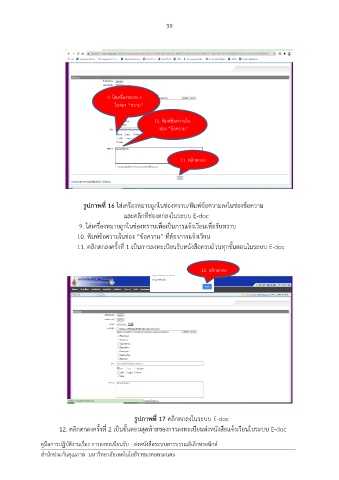Page 42 - 7-4edoc
P. 42
39
9. ใส่เครื่องหมาย √
ในช่อง “ทราบ”
ใน 10. พิมพ์ข้อความใน
ช่อง ช่อง “ข้อความ”
“ทราบ”
11. คลิกตกลง
รูปภาพที่ 16 ใส่เครื่องหมายถูกในช่องทราบ/พิมพ์ข้อความลงในช่องข้อความ
และคลิกที่ช่องตกลงในระบบ E-doc
9. ใส่เครื่องหมายถูกในช่องทราบเพื่อเป็นการแจ้งเวียนเพื่อรับทราบ
10. พิมพ์ข้อความในช่อง “ข้อความ” ที่ต้องการแจ้งเวียน
11. คลิกตกลงครั้งที่ 1 เป็นการลงทะเบียนรับหนังสือครบถ้วนทุกขั้นตอนในระบบ E-doc
12. คลิกตกลง
รูปภาพที่ 17 คลิกตกลงในระบบ E-doc
12. คลิกตกลงครั้งที่ 2 เป็นขั้นตอนสุดท้ายของการลงทะเบียนส่งหนังสือแจ้งเวียนในระบบ E-doc
คู่มือการปฏิบัติงานเรื่อง การลงทะเบียนรับ - ส่งหนังสือระบบสารบรรณอิเล็กทรอนิกส์
ส านักประกันคุณภาพ มหาวิทยาลัยเทคโนโลยีราชมงคลพระนคร